2018 OPEL MOKKA X display
[x] Cancel search: displayPage 28 of 169

28Pagrindiniai veiksmaiLaikrodžio rodinys
Pasirinkite Clock Display (Laikrodžio
rodinys) , kad atvertumėte atitinkamą
pomeniu.
Kad per meniu išjungtumėte
skaitmeninio laikrodžio rodinį,
pasirinkite Off (Išjungta) .
Kalba Paspauskite ; ir pradžios ekrane
pasirinkite SETTINGS
(NUOSTATOS) .
Perslinkite sąrašą ir pasirinkite
Language (Kalba) .
Pastaba
Šiuo metu aktyvi kalba pažymėta 9.
Perslinkite sąrašą ir pasirinkite
pageidaujamą kalbą.
Kamerdinerio režimas
Suaktyvinus kamerdinerio režimą,
visi automobilio ekranai užrakinami ir
negalima atlikti jokių sistemos
pakeitimų.Pastaba
Su automobiliu susiję pranešimai ir galinė atbulinės eigos kamera lieka
suaktyvinti.
Sistemos užrakinimas
Paspauskite ; ir pradžios ekrane
pasirinkite SETTINGS
(NUOSTATOS) .
Perslinkite sąrašą ir pasirinkite Valet
Mode (Kamerdinerio režimas) .
Parodoma klaviatūra.
Įveskite keturių skaitmenų kodą ir
pasirinkite Enter (Įvesti) . Skaičių
klaviatūra parodoma vėl.
Norėdami patvirtinti pirmąją įvestį,
pakartotinai įveskite keturių
skaitmenų kodą ir paspauskite Lock
(Užrakinti) . Sistema užrakinama.
Sistemos atrakinimas
Įjunkite informacijos ir pramogų
sistemą. Parodoma klaviatūra.
Įveskite keturių skaitmenų kodą ir
pasirinkite Unlock (Atrakinti) . Sistema
atrakinama.
Pamirštas PIN kodas
Norėdami atkurti numatytąjį PIN
kodą, kreipkitės į servisą.
Page 29 of 169

Pagrindiniai veiksmai29EkranasPaspauskite ; ir pradžios ekrane
pasirinkite SETTINGS
(NUOSTATOS) .
Perslinkite sąrašą ir pasirinkite
Display (Rodyti) .
Režimas
Pasirinkite Mode (Režimas) , kad
atvertumėte atitinkamą pomeniu.
Priklausomai nuo lauko apšvietimo,
pasirinkite Day (Diena) arba Night
(Naktis) .
Jei pasirinksite Auto (Automatinis) ,
sistema automatiškai pritaikys
ekraną.
Jutiklinio ekrano kalibravimas
Pasirinkite Calibrate Touchscreen
(Kalibruoti jutiklinį ekraną) , kad
atvertumėte atitinkamą pomeniu.
Vykdykite ekrane pateikiamas
instrukcijas paliesdami atitinkamus
nurodytus taškus. Jutiklinis ekranas
sukalibruotas.
Ekrano išjungimas
Pasirinkite Turn Display Off (Išjungti
ekraną) ekranui išjungti.
Norėdami vėl įjungti jutiklinį ekraną,
palieskite jį arba spustelėkite
mygtuką valdymo skydelyje.
Gamyklinių nuostatų atkūrimas
Paspauskite ; ir pradžios ekrane
pasirinkite SETTINGS
(NUOSTATOS) .
Perslinkite sąrašą ir pasirinkite
Return to Factory Settings (Grąžinti
gamyklines nuostatas) .
Automobilio nuostatų atkūrimas
Pasirinkite Restore Vehicle Settings
(Atkurti transporto priemonės
nuostatas) , kad būtų atkurtos visos
automobilio pritaikymo nuostatos.
Pateikiamas įspėjamasis
pranešimas.
Pasirinkite Restore (Atkurti) .
Nuostatos atstatomos.
Visų privačių duomenų išvalymas
Pasirinkite Clear All Private Data
(Išvalyti visus privačius duomenis) ,
kad būtų panaikinti šie duomenys:
● susieti „Bluetooth“ prietaisai;● įrašytos telefonų knygelės;
● automobilio adresatų sąrašu.
● kelionės tikslų sąrašai;
● parankiniai.
Page 48 of 169

48NavigacijaAutomatinio mastelio keitimo funkcija
Sąveikiojoje pasirinkimo juostoje
nurodykite MENU (MENIU) ir
pasirinkite Map View (Žemėlapio
rodinys) , kad parodytumėte
atitinkamą pomeniu.
Sistema gali didinti arba mažinti
žemėlapio mastelį atliekant tam tikrus manevrus.
Nustatykite Autozoom - On
(Automatinis artinimas įjungtas) arba
Autozoom - Off (Automatinis
artinimas išjungtas) .
LV piktogramos
Sąveikiojoje pasirinkimo juostoje nurodykite MENU (MENIU) ir
pasirinkite Display "Points of Interest"
Icons (Rodyti lankytinų vietų
piktogramas) , kad parodytumėte
atitinkamą pomeniu.
Suaktyvinus funkciją POI Icons (LV
piktogramos) , žemėlapyje rodomos
netoli buvimo vietos ir maršruto
esančios lankytinos vietos.
Nustatykite POI Icons - On (LV
piktogramos įjungtos) arba POI Icons
- Off (LV piktogramos išjungtos) .Jei nustatyta parametro POI Icons
(LV piktogramos) vertė On (Įjungta) ,
suaktyvinkite LV kategorijas, kurias
norite matyti.
Pažymėkite Clear All (Išvalyti viską) ,
kad būtų atšauktas visų kategorijų
žymėjimas.
Informacija apie buvimo vietą
Sąveikiojoje pasirinkimo juostoje
paspauskite MENU (MENIU) , kad
būtų parodytas navigacijos meniu.
Pasirinkite Current Location
(Dabartinė buvimo vieta) , kad
pateiktumėte atitinkamą pomeniu,
kuriame rasite informacijos apie
artimiausią adresą, koordinates ir
lankytinas vietas ( 3 51) aplink
buvimo vietą.
Artimiausias adresas
Šiame pomeniu į sistemą galite įrašyti
artimiausią adresą.
Pasirinkite Nearest Address:
(Artimiausias adresas:) , kad
pateiktumėte kelionės tikslo
informacijos rodinį.
Adreso įrašymo išsamus aprašymas ● kaip įrašyti į adresatą 3 22
● kaip įrašyti į parankinį 3 17
Page 118 of 169
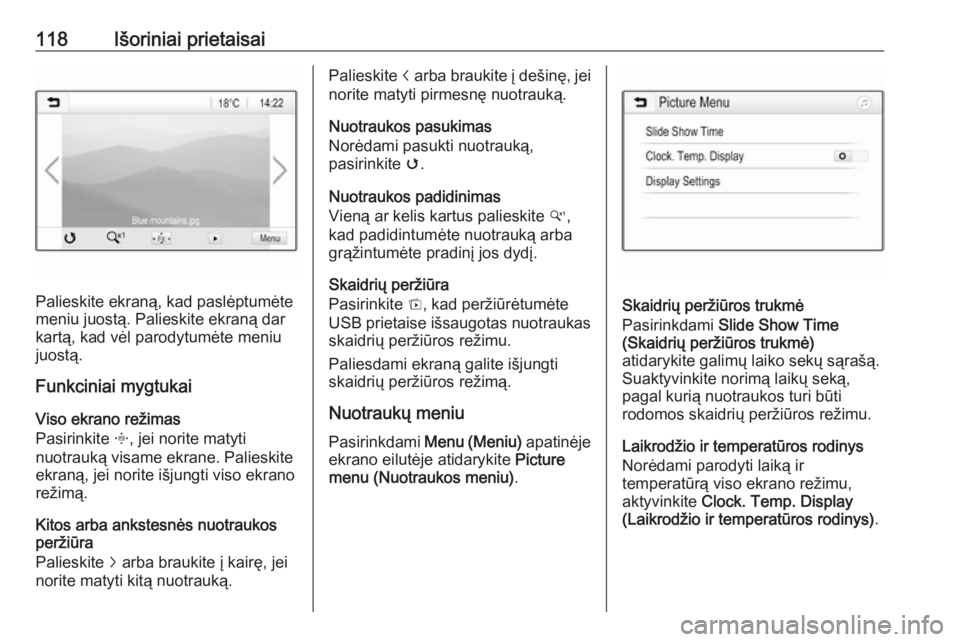
118Išoriniai prietaisai
Palieskite ekraną, kad paslėptumėte
meniu juostą. Palieskite ekraną dar
kartą, kad vėl parodytumėte meniu
juostą.
Funkciniai mygtukai
Viso ekrano režimas
Pasirinkite x, jei norite matyti
nuotrauką visame ekrane. Palieskite
ekraną, jei norite išjungti viso ekrano
režimą.
Kitos arba ankstesnės nuotraukos
peržiūra
Palieskite j arba braukite į kairę, jei
norite matyti kitą nuotrauką.
Palieskite i arba braukite į dešinę, jei
norite matyti pirmesnę nuotrauką.
Nuotraukos pasukimas
Norėdami pasukti nuotrauką,
pasirinkite v.
Nuotraukos padidinimas
Vieną ar kelis kartus palieskite w,
kad padidintumėte nuotrauką arba
grąžintumėte pradinį jos dydį.
Skaidrių peržiūra
Pasirinkite t, kad peržiūrėtumėte
USB prietaise išsaugotas nuotraukas
skaidrių peržiūros režimu.
Paliesdami ekraną galite išjungti
skaidrių peržiūros režimą.
Nuotraukų meniu
Pasirinkdami Menu (Meniu) apatinėje
ekrano eilutėje atidarykite Picture
menu (Nuotraukos meniu) .
Skaidrių peržiūros trukmė
Pasirinkdami Slide Show Time
(Skaidrių peržiūros trukmė)
atidarykite galimų laiko sekų sąrašą.
Suaktyvinkite norimą laikų seką,
pagal kurią nuotraukos turi būti
rodomos skaidrių peržiūros režimu.
Laikrodžio ir temperatūros rodinys
Norėdami parodyti laiką ir
temperatūrą viso ekrano režimu,
aktyvinkite Clock. Temp. Display
(Laikrodžio ir temperatūros rodinys) .
Page 119 of 169
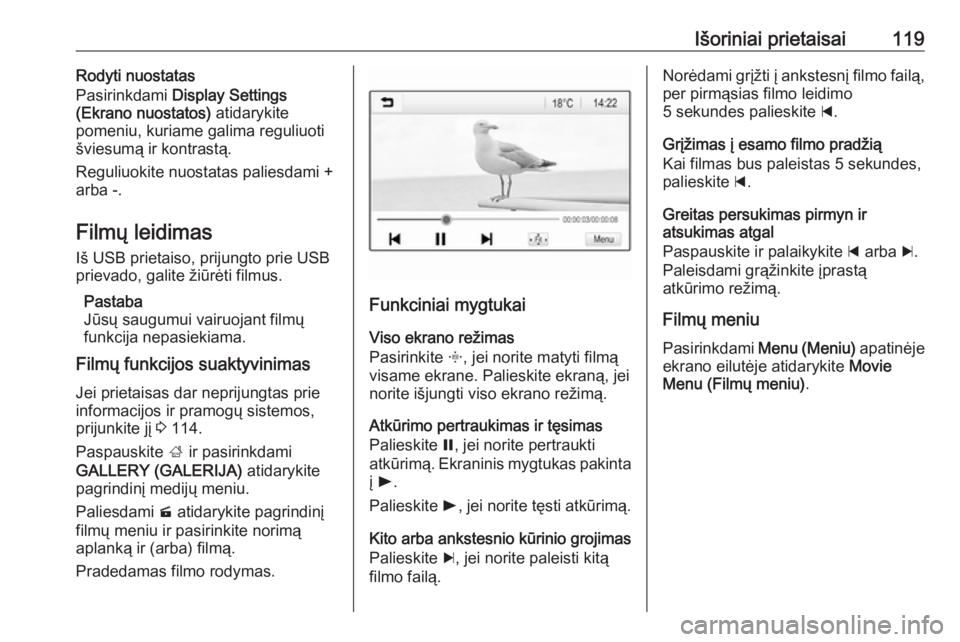
Išoriniai prietaisai119Rodyti nuostatas
Pasirinkdami Display Settings
(Ekrano nuostatos) atidarykite
pomeniu, kuriame galima reguliuoti
šviesumą ir kontrastą.
Reguliuokite nuostatas paliesdami +
arba -.
Filmų leidimas Iš USB prietaiso, prijungto prie USB
prievado, galite žiūrėti filmus.
Pastaba
Jūsų saugumui vairuojant filmų
funkcija nepasiekiama.
Filmų funkcijos suaktyvinimas
Jei prietaisas dar neprijungtas prie
informacijos ir pramogų sistemos,
prijunkite jį 3 114.
Paspauskite ; ir pasirinkdami
GALLERY (GALERIJA) atidarykite
pagrindinį medijų meniu.
Paliesdami m atidarykite pagrindinį
filmų meniu ir pasirinkite norimą
aplanką ir (arba) filmą.
Pradedamas filmo rodymas.
Funkciniai mygtukai
Viso ekrano režimas
Pasirinkite x, jei norite matyti filmą
visame ekrane. Palieskite ekraną, jei
norite išjungti viso ekrano režimą.
Atkūrimo pertraukimas ir tęsimas
Palieskite =, jei norite pertraukti
atkūrimą. Ekraninis mygtukas pakinta į l .
Palieskite l, jei norite tęsti atkūrimą.
Kito arba ankstesnio kūrinio grojimas
Palieskite c, jei norite paleisti kitą
filmo failą.
Norėdami grįžti į ankstesnį filmo failą, per pirmąsias filmo leidimo
5 sekundes palieskite d.
Grįžimas į esamo filmo pradžią
Kai filmas bus paleistas 5 sekundes,
palieskite d.
Greitas persukimas pirmyn ir
atsukimas atgal
Paspauskite ir palaikykite d arba c.
Paleisdami grąžinkite įprastą
atkūrimo režimą.
Filmų meniu
Pasirinkdami Menu (Meniu) apatinėje
ekrano eilutėje atidarykite Movie
Menu (Filmų meniu) .
Page 120 of 169
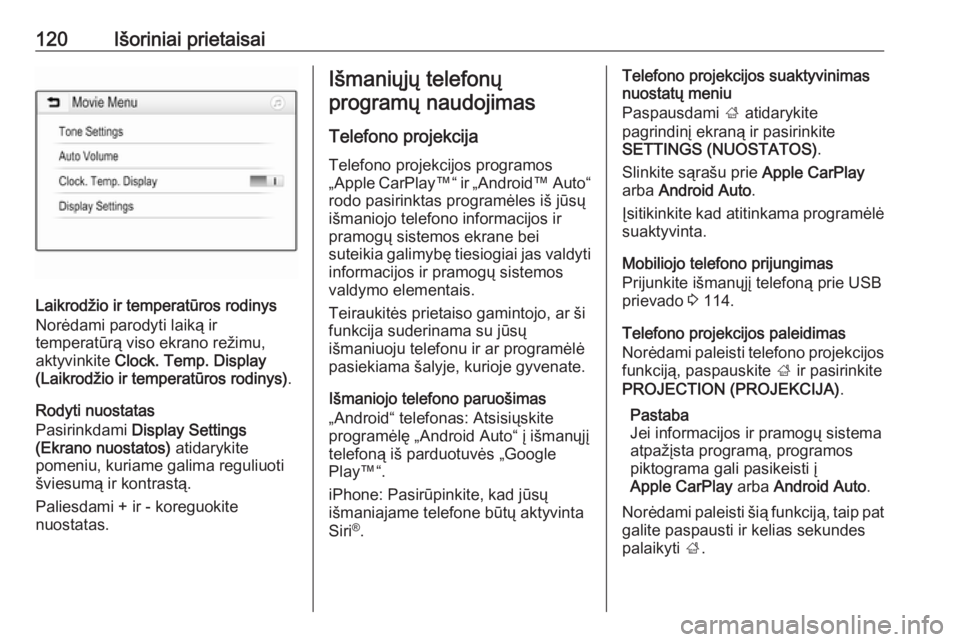
120Išoriniai prietaisai
Laikrodžio ir temperatūros rodinys
Norėdami parodyti laiką ir
temperatūrą viso ekrano režimu, aktyvinkite Clock. Temp. Display
(Laikrodžio ir temperatūros rodinys) .
Rodyti nuostatas
Pasirinkdami Display Settings
(Ekrano nuostatos) atidarykite
pomeniu, kuriame galima reguliuoti
šviesumą ir kontrastą.
Paliesdami + ir - koreguokite
nuostatas.
Išmaniųjų telefonų
programų naudojimas
Telefono projekcija
Telefono projekcijos programos
„Apple CarPlay ™“ ir „Android ™ Auto“
rodo pasirinktas programėles iš jūsų
išmaniojo telefono informacijos ir
pramogų sistemos ekrane bei
suteikia galimybę tiesiogiai jas valdyti informacijos ir pramogų sistemos
valdymo elementais.
Teiraukitės prietaiso gamintojo, ar ši
funkcija suderinama su jūsų
išmaniuoju telefonu ir ar programėlė
pasiekiama šalyje, kurioje gyvenate.
Išmaniojo telefono paruošimas
„Android“ telefonas: Atsisiųskite
programėlę „Android Auto“ į išmanųjį
telefoną iš parduotuvės „Google
Play™“.
iPhone: Pasirūpinkite, kad jūsų
išmaniajame telefone būtų aktyvinta
Siri ®
.Telefono projekcijos suaktyvinimas
nuostatų meniu
Paspausdami ; atidarykite
pagrindinį ekraną ir pasirinkite
SETTINGS (NUOSTATOS) .
Slinkite sąrašu prie Apple CarPlay
arba Android Auto .
Įsitikinkite kad atitinkama programėlė
suaktyvinta.
Mobiliojo telefono prijungimas
Prijunkite išmanųjį telefoną prie USB prievado 3 114.
Telefono projekcijos paleidimas
Norėdami paleisti telefono projekcijos
funkciją, paspauskite ; ir pasirinkite
PROJECTION (PROJEKCIJA) .
Pastaba
Jei informacijos ir pramogų sistema
atpažįsta programą, programos
piktograma gali pasikeisti į
Apple CarPlay arba Android Auto .
Norėdami paleisti šią funkciją, taip pat
galite paspausti ir kelias sekundes
palaikyti ;.